Η Google παρέχει ένα ψηφιακό πορτοφόλι μέσω του οποίου οι χρήστες μπορούν να πληρώσουν για τυχόν αγορές στο διαδίκτυο ή εκτός σύνδεσης (πληρωμή μέσω UPI). Το Google Pay είναι η εφαρμογή της Google για το ψηφιακό πορτοφόλι. Οι διαδικτυακές συναλλαγές του Google Pay περιορίζονται μόνο σε συσκευές iOS, πράγμα που σημαίνει ότι οι ηλεκτρονικές συναλλαγές μπορούν να πραγματοποιηθούν μόνο μεταξύ συσκευών iOS. Υπάρχει επίσης η δυνατότητα πληρωμής σε καταστήματα. Σε αυτό το άρθρο για το Google Pay για iOS, θα δούμε τον οδηγό λήψης της εφαρμογής Google Pay για iPhone και τον τρόπο χρήσης του Google Pay στο iPhone. Επίσης, θα διευκρινίσουμε την αμφιβολία σας σχετικά με το εάν μπορεί να ρυθμιστεί η επιχείρηση GPay για iPhone. Διαβάστε μέχρι το τέλος για να μάθετε σχετικά με την εφαρμογή Google Pay για iPhone.
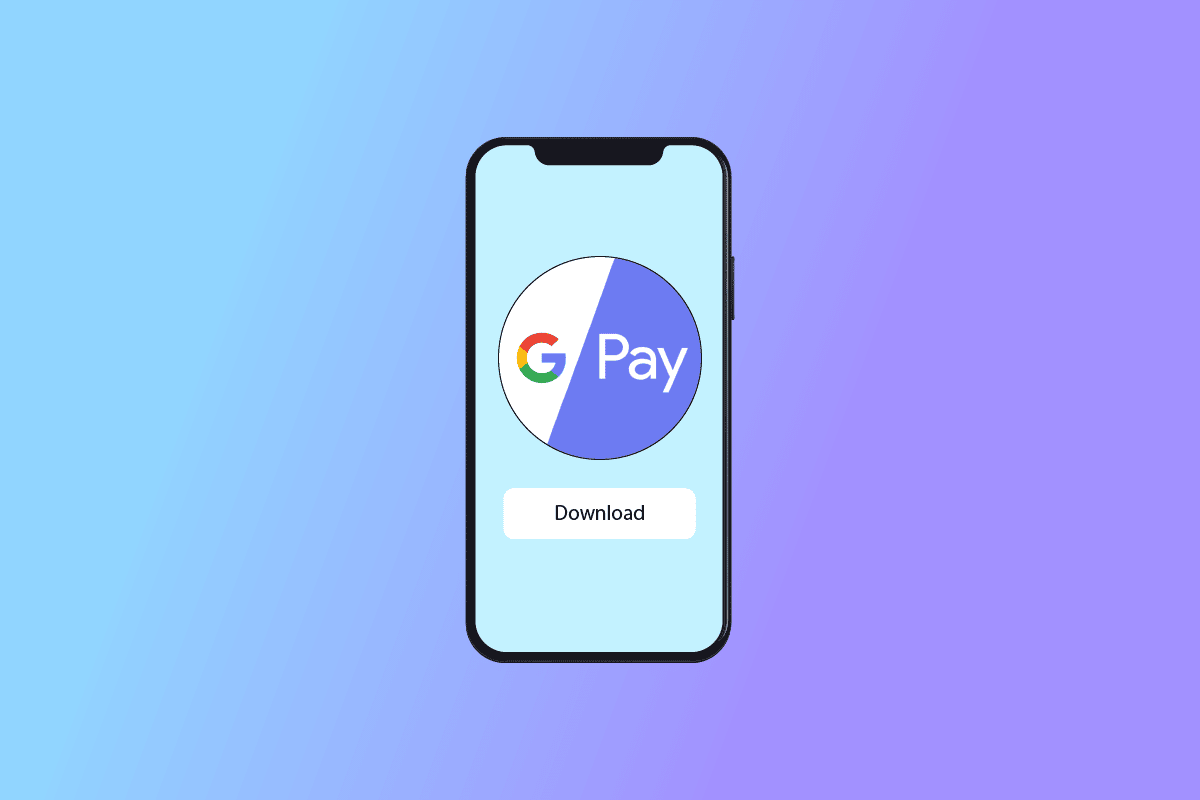
Πίνακας περιεχομένων
Πώς να πραγματοποιήσετε λήψη εφαρμογής Google Pay για iPhone
Εδώ έχουμε δώσει έναν πλήρη οδηγό βήμα προς βήμα για τη λήψη και τη ρύθμιση της εφαρμογής Google Pay για iPhone.
Βήμα I: Δημιουργία Λογαριασμού Google
Θα χρειαστείτε έναν ενεργό λογαριασμό Google για να χρησιμοποιήσετε το GPay. Μπορείτε να δημιουργήσετε έναν λογαριασμό από το πρόγραμμα περιήγησής σας.
1. Κάντε κλικ στο κουμπί Είσοδος στην επάνω δεξιά πλευρά του Google αρχική σελίδα και μπείτε στη σελίδα Είσοδος.
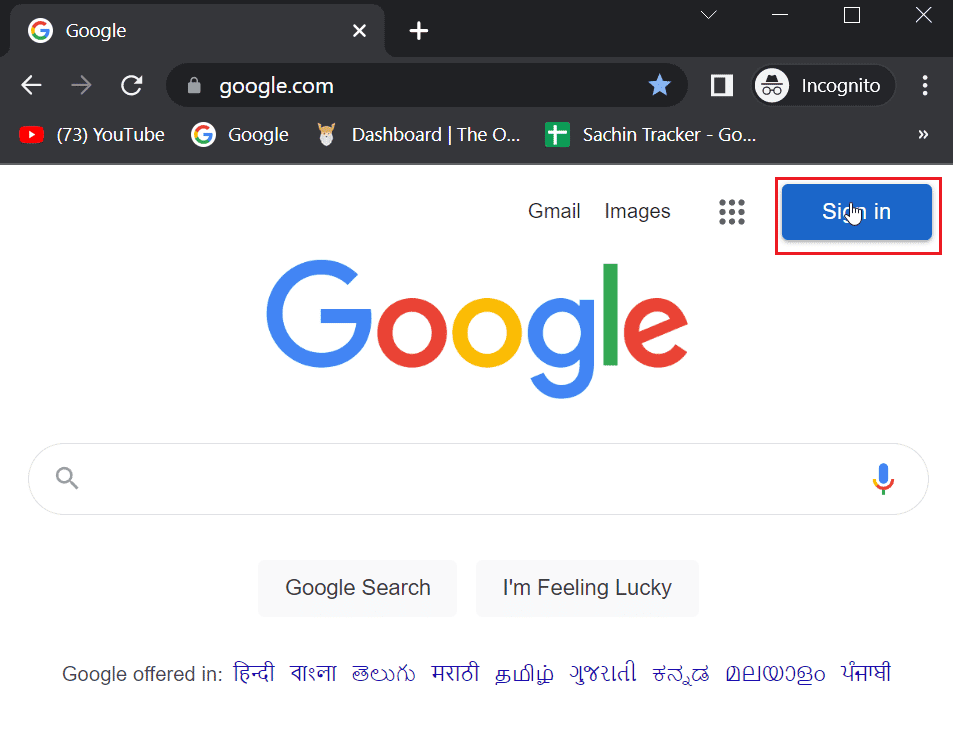
2. Στη συνέχεια, κάντε κλικ στο Δημιουργία λογαριασμού που υπάρχει κοντά στο κουμπί Επόμενο.
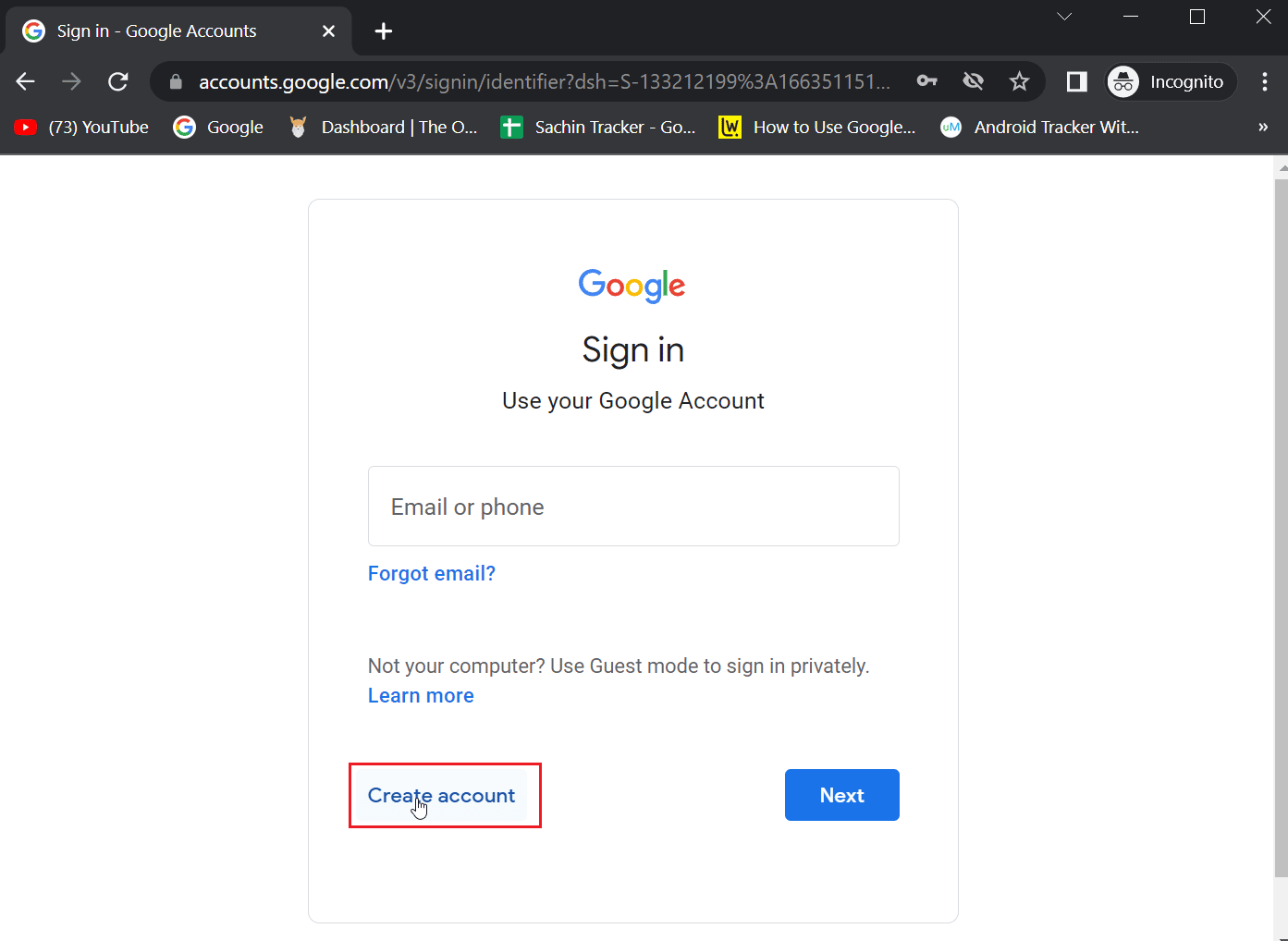
3. Επιλέξτε μια επιλογή που ταιριάζει καλύτερα στη χρήση του λογαριασμού Google από εσάς. Υπάρχουν τρεις τύποι επιλογών για να διαλέξετε:
- Για προσωπική μου χρήση.
- Για το παιδί μου.
- Για τη δουλειά ή την επιχείρησή μου.
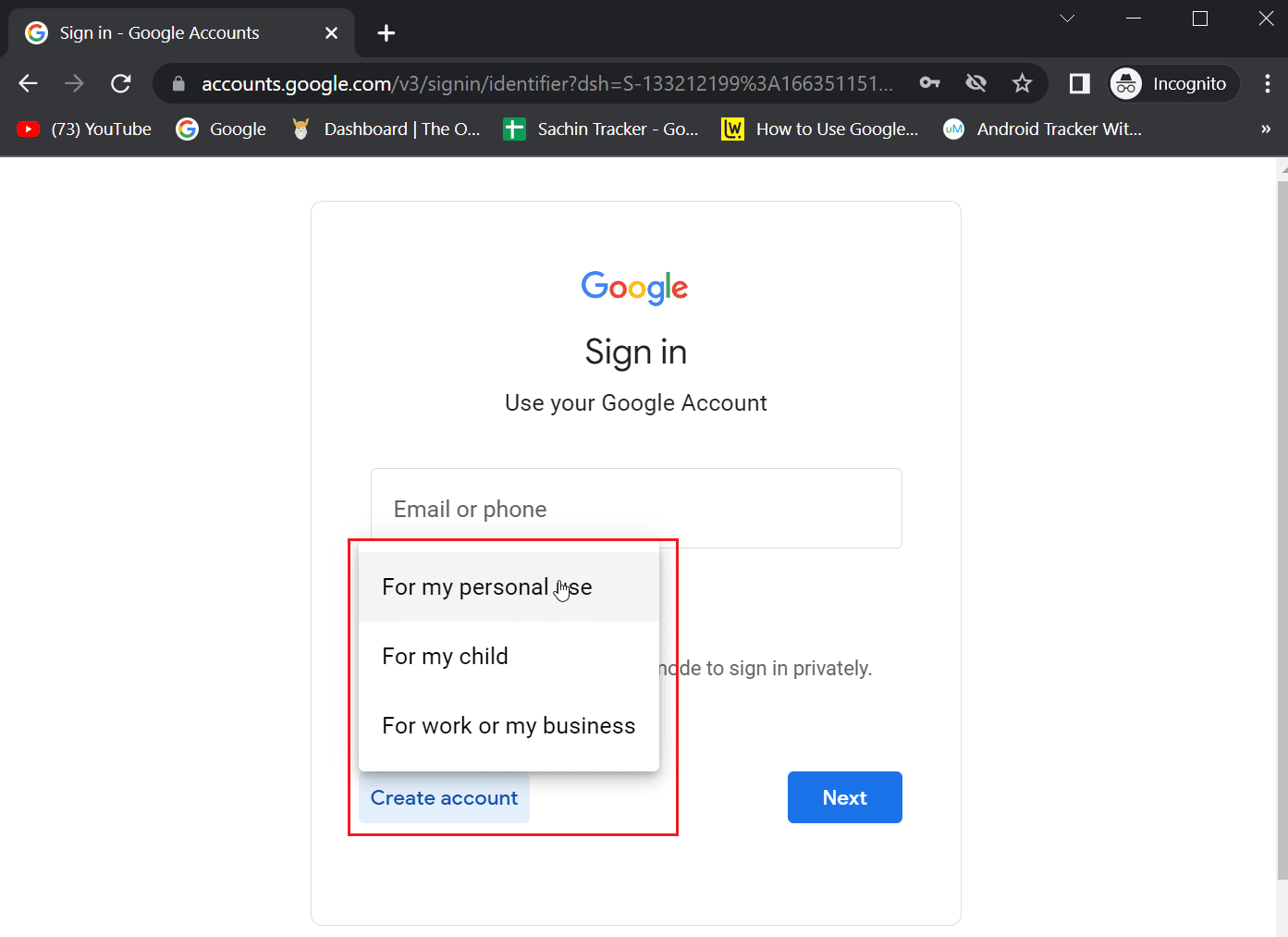
4. Εισαγάγετε το Όνομα, το Επώνυμο και το όνομα χρήστη.
5. Στη συνέχεια, πληκτρολογήστε έναν νέο Κωδικό πρόσβασης στο πλαίσιο Κωδικός πρόσβασης και πληκτρολογήστε τον ίδιο Κωδικό πρόσβασης στο πλαίσιο Επιβεβαίωση.
6. Τώρα, κάντε κλικ στο κουμπί Επόμενο για να ξεκινήσετε τη δημιουργία λογαριασμού.
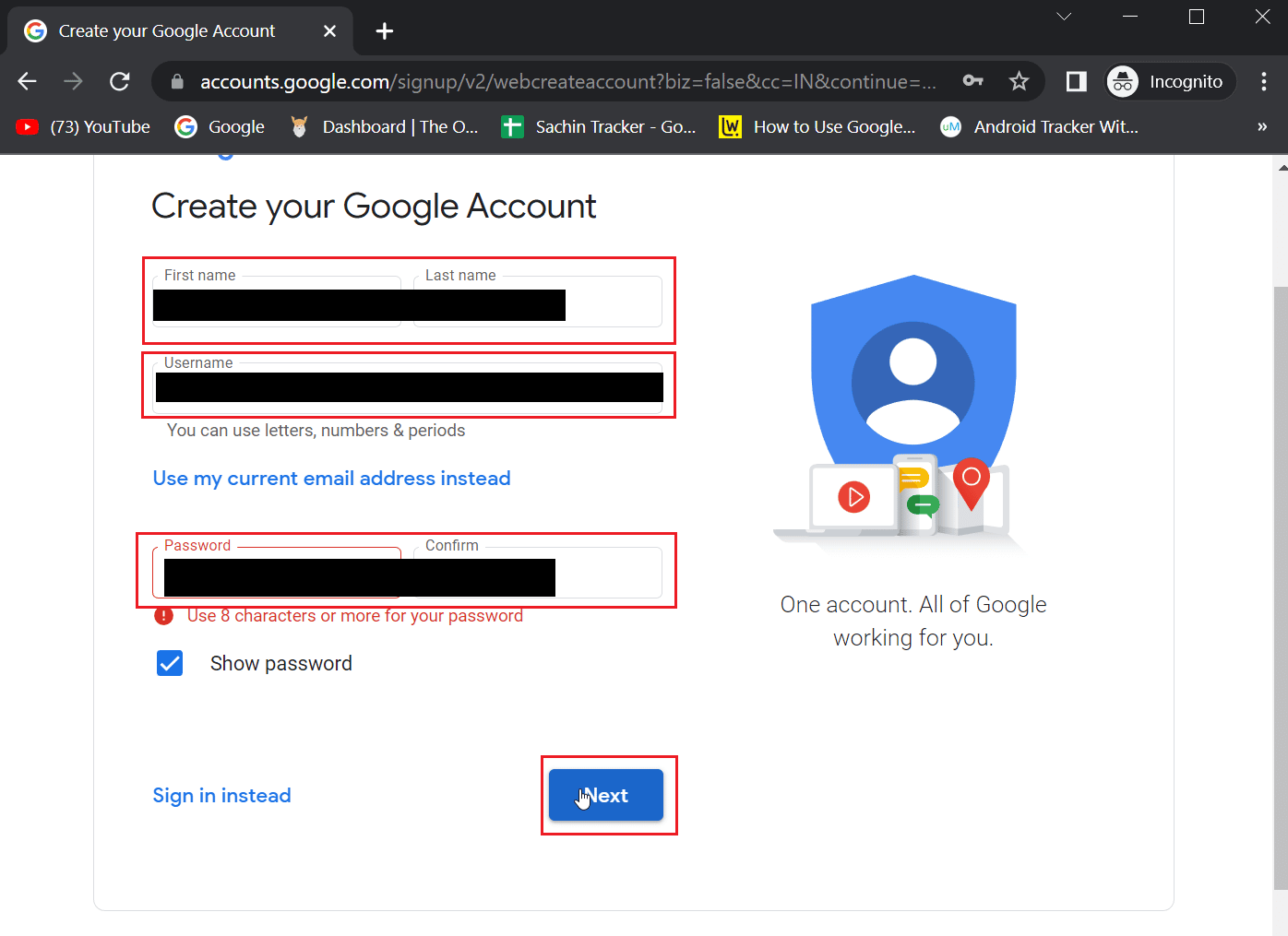
7. Εισαγάγετε έναν αριθμό τηλεφώνου για να επιτρέψετε στην Google να επαληθεύσει την ταυτότητά σας και κάντε κλικ στο Επόμενο. Η Google θα στείλει ένα OTP για να ελέγξει εάν έχετε έγκυρο αριθμό τηλεφώνου.
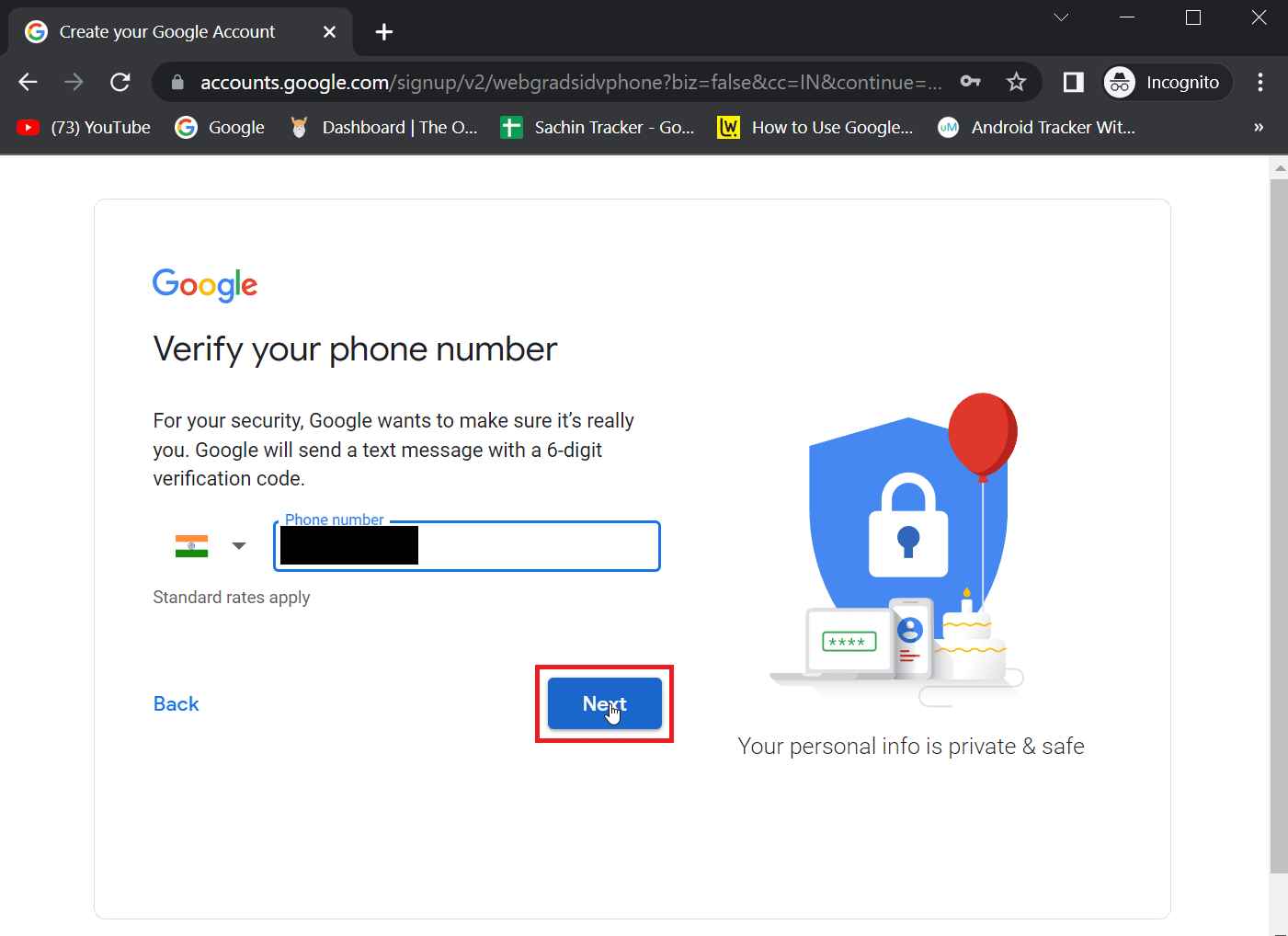
8. Εδώ, εισαγάγετε το OTP που λάβατε στον αριθμό τηλεφώνου σας και κάντε κλικ στο Επαλήθευση.
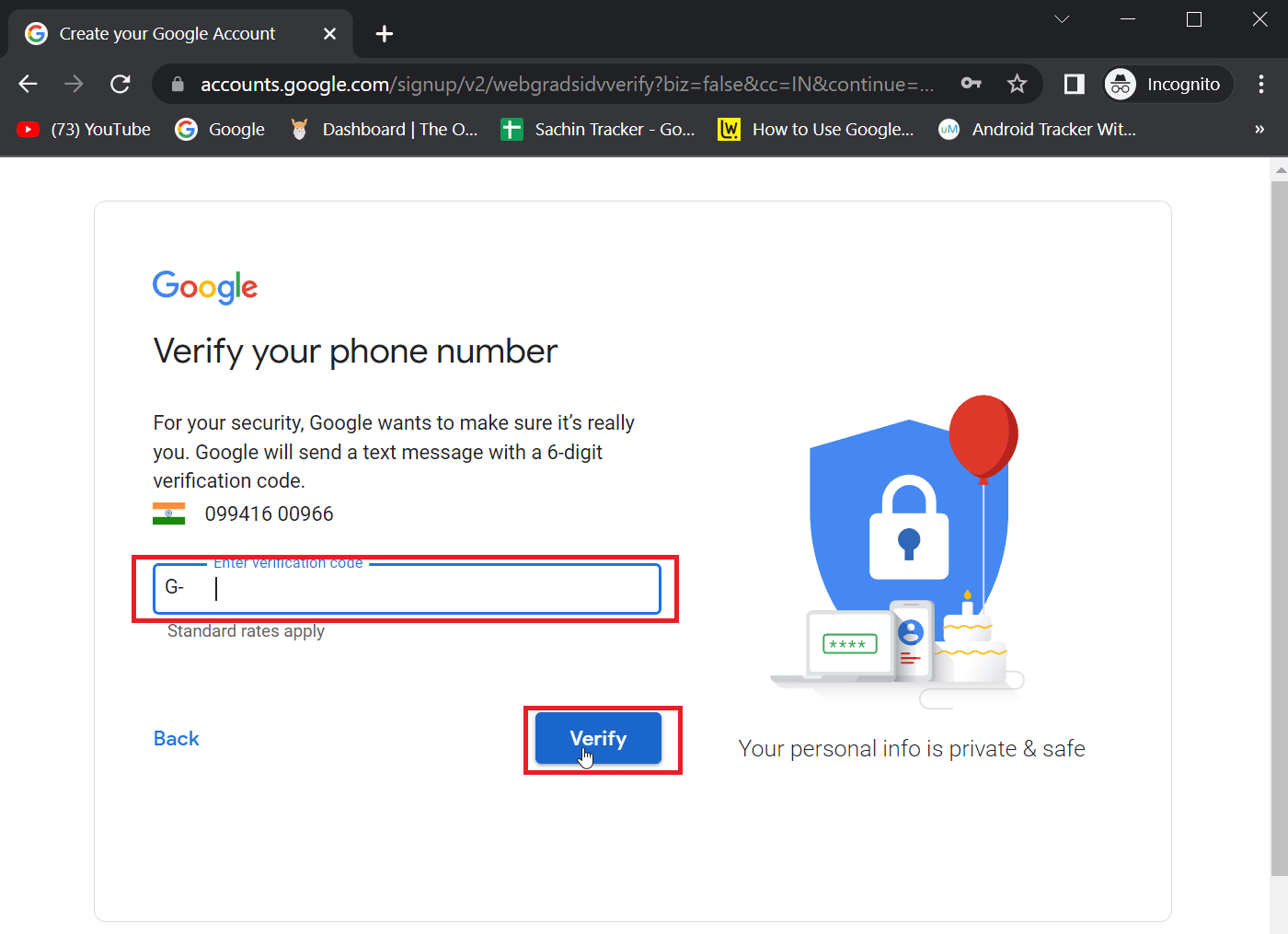
9. Τέλος, κάντε κλικ στο Επόμενο για να συνεχίσετε. Στη συνέχεια θα δημιουργηθεί ο λογαριασμός σας.
Βήμα II: Κάντε λήψη του GPay από το App Store
Πριν χρησιμοποιήσετε το GPay στο iPhone, πρέπει να κατεβάσετε την εφαρμογή Google Pay για iPhone από το App Store.
Σημείωση: Πρέπει να έχετε ήδη δημιουργήσει έναν έγκυρο λογαριασμό Google για να χρησιμοποιήσετε το GPay στο iPhone σας.
1. Ανοίξτε την εφαρμογή App Store στη συσκευή σας.
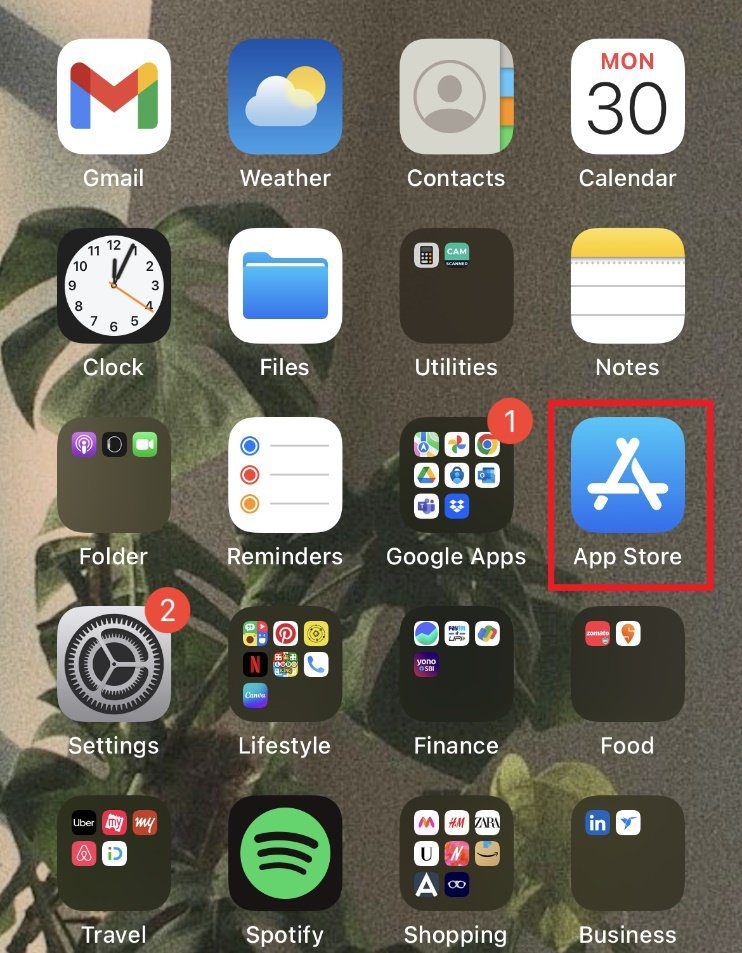
2. Αναζητήστε την εφαρμογή Google Pay από τη γραμμή αναζήτησης.
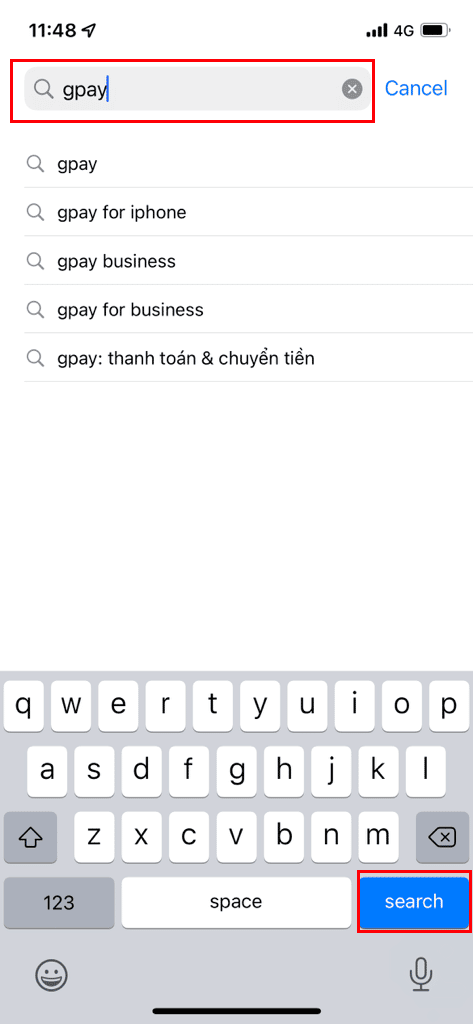
3. Πατήστε στο εικονίδιο Λήψη για να εγκαταστήσετε την εφαρμογή.
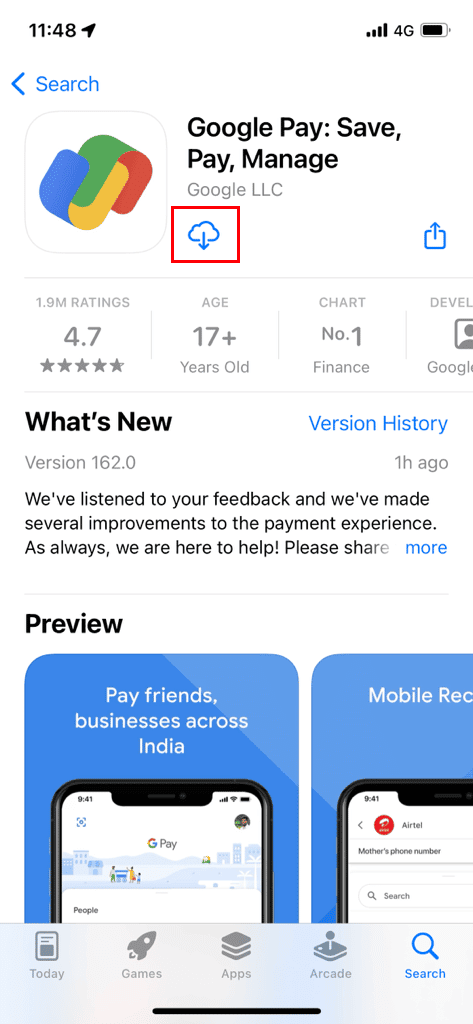
4. Περιμένετε να εγκατασταθεί και πατήστε Άνοιγμα για να ανοίξετε την εφαρμογή.
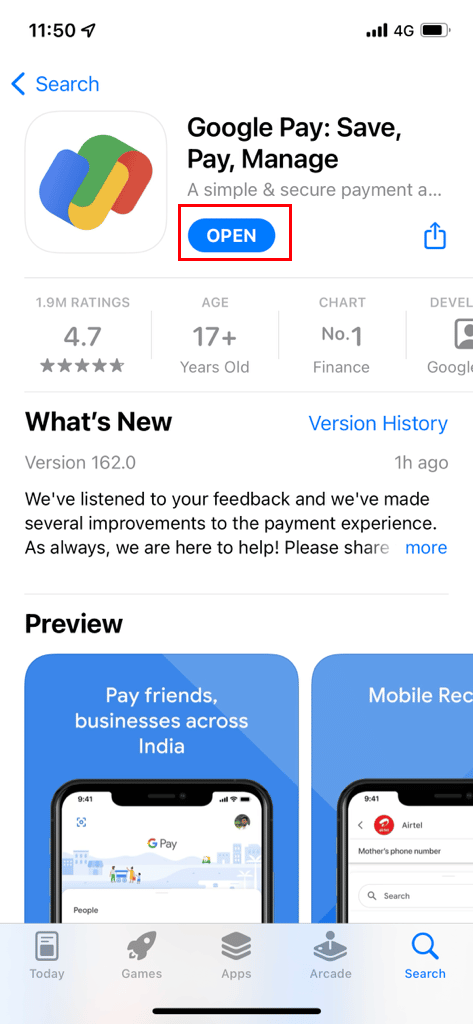
5. Συνδεθείτε με τα διαπιστευτήριά σας Google στην εφαρμογή GPay.
6. Αφού συνδεθείτε, ορίστε τις προτιμήσεις απορρήτου.
7. Πατήστε Επόμενο για να προχωρήσετε στη διαμόρφωση των προτιμήσεων.
8. Στη συνέχεια, πατήστε Ναι στη σελίδα Αφήστε τους φίλους σας να βρουν και να σας πληρώσουν.
9. Στη συνέχεια, πατήστε Ναι, κερδίστε ανταμοιβές για αποδοχή.
Σημείωση: Πατήστε Όχι τώρα για απόρριψη.
10. Τώρα, χρησιμοποιήστε το FaceID ή το TouchID για να αποδεχτείτε πληρωμές που πραγματοποιούνται μέσω GPay.
Βήμα III: Ρύθμιση μεθόδου πληρωμής
Αφού συνδεθείτε στην εφαρμογή GPay, πρέπει πρώτα να ρυθμίσετε την εφαρμογή GPay για έναν προτιμώμενο τρόπο πληρωμής. Μπορείτε επίσης να προσθέσετε περισσότερους από έναν προτιμώμενους τρόπους πληρωμής. Για ένα ελάχιστο, απαιτείται μία προτιμώμενη μέθοδος.
1. Ανοίξτε την εφαρμογή Google Pay από την αρχική οθόνη και εισαγάγετε το PIN Google για πρόσβαση σε αυτήν.
2. Πατήστε στην εικόνα προφίλ στην επάνω δεξιά γωνία.
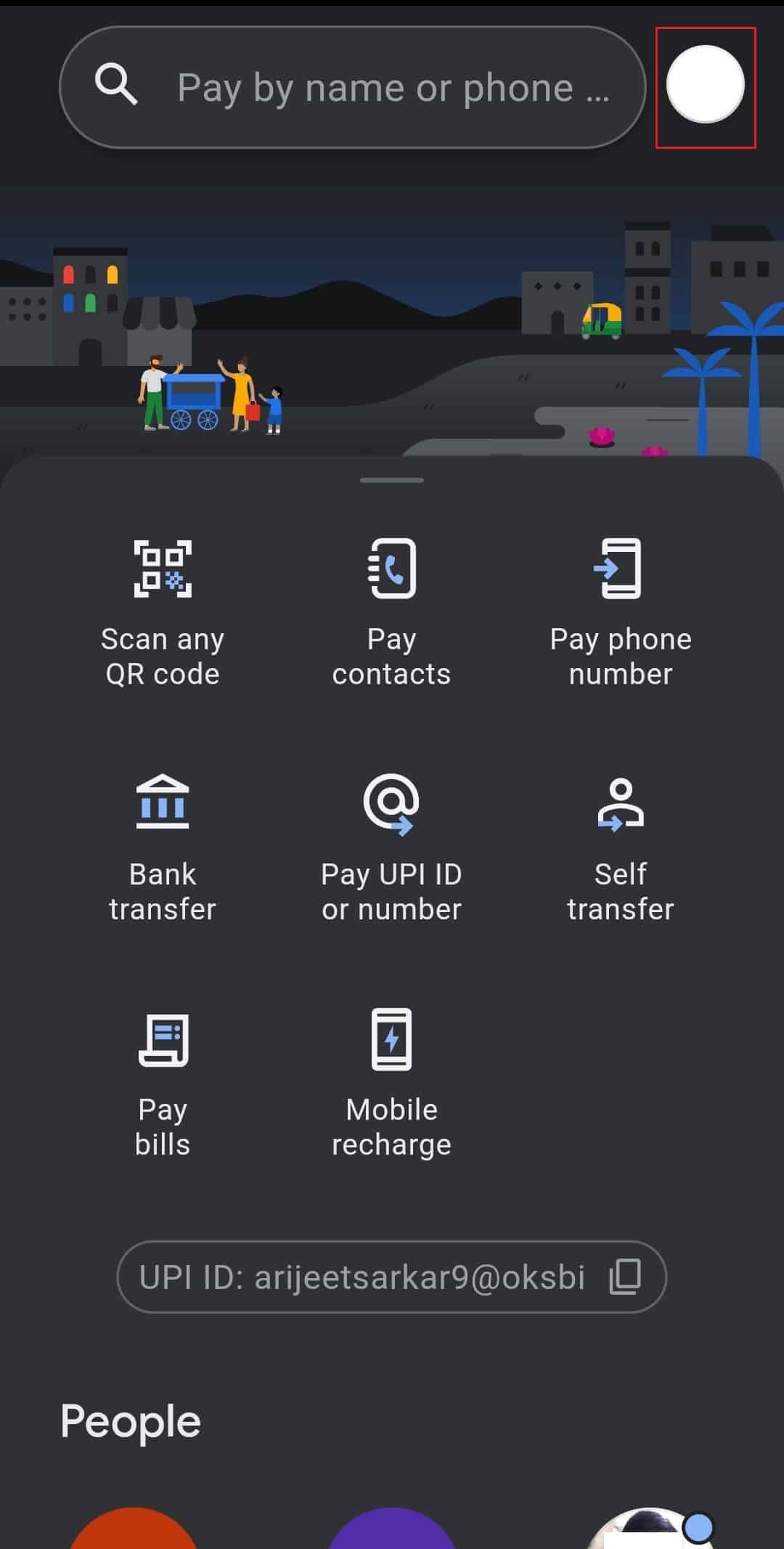
3. Πατήστε στον Τραπεζικό λογαριασμό και επιλέξτε Προσθήκη πιστωτικής ή χρεωστικής κάρτας.
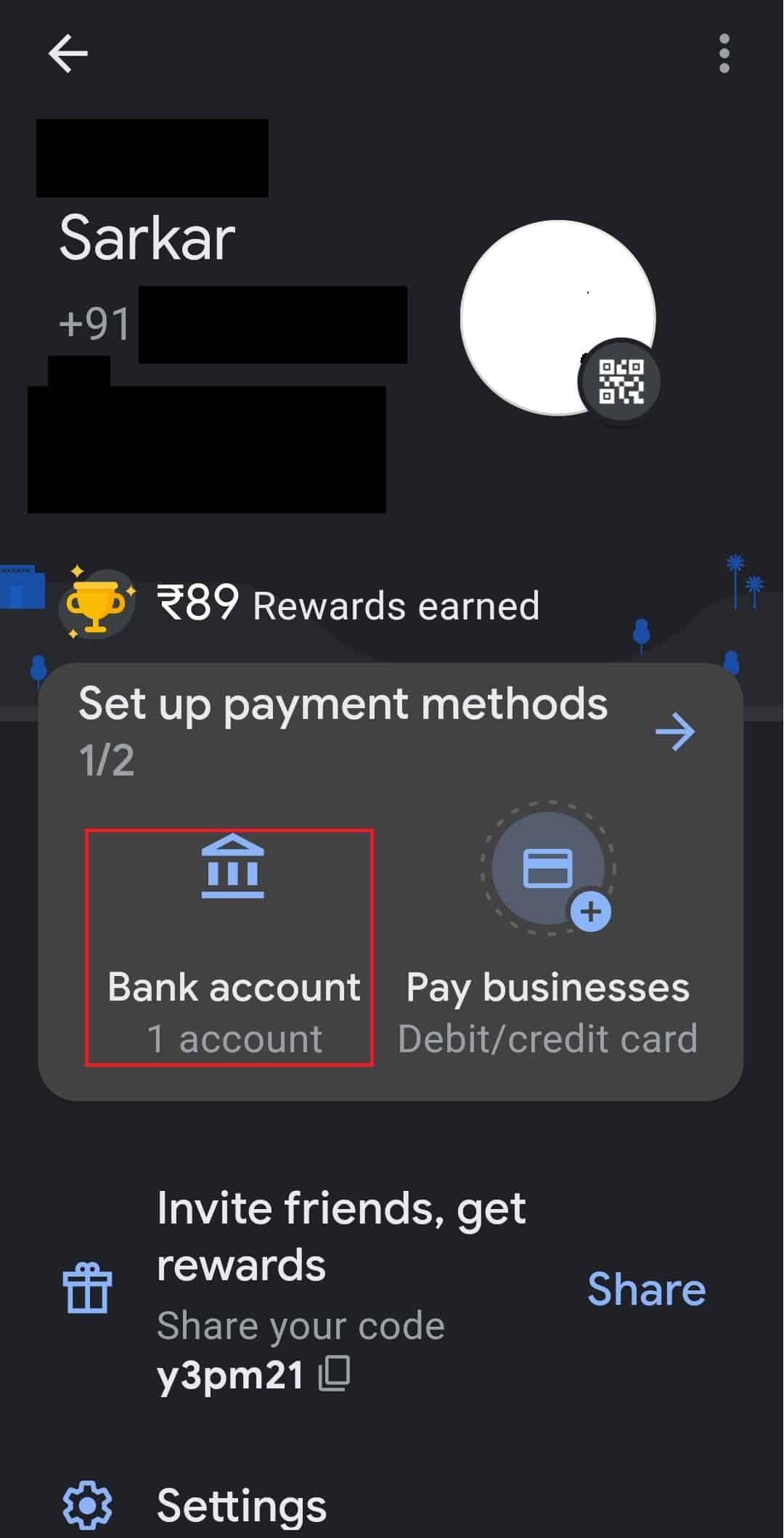
4. Στο παράθυρο διαλόγου, εισαγάγετε τα στοιχεία της χρεωστικής ή της πιστωτικής σας κάρτας μαζί με το CVV/CVC.
5. Μετά την επιβεβαίωση, θα λάβετε ένα SMS ως OTP στον αριθμό κινητού τηλεφώνου που έχετε καταχωρίσει στην τράπεζα. Εισαγάγετε αυτόν τον αριθμό κινητού τηλεφώνου στο παράθυρο διαλόγου για να προσθέσετε τη χρεωστική ή πιστωτική κάρτα.
Σημείωση: Στο GPay, μόνο μια χρεωστική κάρτα μπορεί να στείλει χρήματα σε άτομα. Μπορείτε να προσθέσετε μια πιστωτική κάρτα, αλλά δεν μπορείτε να μεταφέρετε χρήματα μέσω πιστωτικής κάρτας στο GPay.
Τα άτομα που αναζητούν Λήψη εφαρμογής Google Pay για iPhone θα το βρουν εύκολα αφού ακολουθήσουν όλα τα βήματα.
Πώς να χρησιμοποιήσετε το Google Pay στο iPhone
Αφού μάθετε Λήψη εφαρμογής Google Pay για iPhone, θα θέλατε να μάθετε πώς να χρησιμοποιείτε το Google Pay στο iPhone. Αφού εισαγάγετε τη χρεωστική ή πιστωτική σας κάρτα, η εφαρμογή είναι έτοιμη για χρήση. Η εφαρμογή Google Pay για iPhone περιορίζεται μόνο σε διαδικτυακή λειτουργικότητα. Επιτρέπεται η προσθήκη χρεωστικών/πιστωτικών καρτών και τραπεζικών λογαριασμών, ενώ η δυνατότητα αποστολής και αιτήματος είναι επίσης διαθέσιμη στο iOS. Εάν θέλετε να στείλετε ή να ζητήσετε χρήματα από τις επαφές σας, ακολουθήστε τα παρακάτω βήματα.
1. Εκκινήστε το Google Pay στη συσκευή σας.
2. Ορίστε μια επιλογή από την αρχική σελίδα για να στείλετε το ποσό. Εδώ, επιλέξαμε τις επαφές Pay.
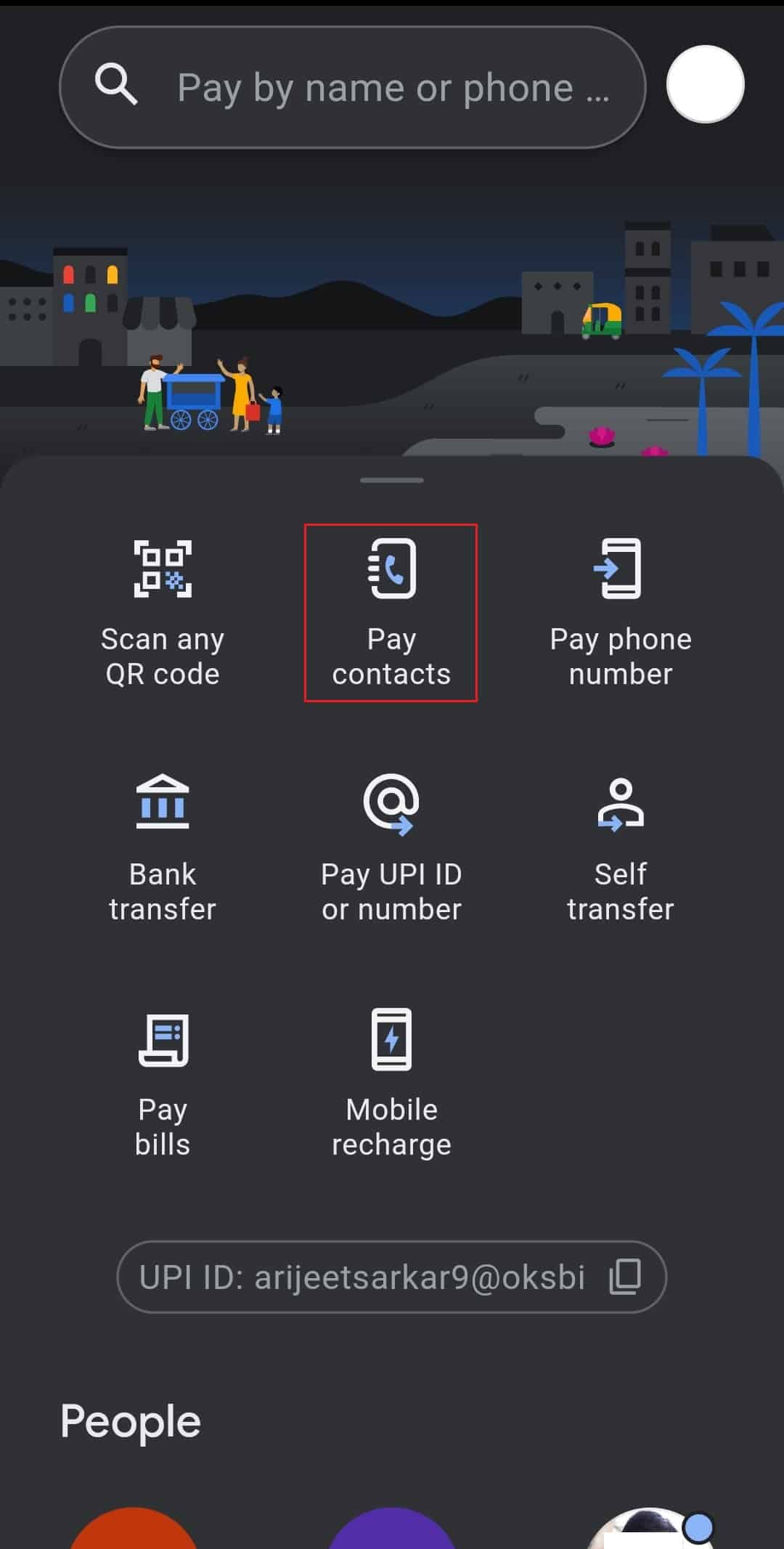
3. Στην οθόνη θα εμφανιστεί μια λίστα επαφών. Πατήστε σε μια επαφή που θέλετε να πληρώσετε.
4. Πατήστε Pay και εισαγάγετε το ποσό.
Σημείωση 1: Μπορείτε επίσης να πατήσετε στην επιλογή αιτήματος για να ζητήσετε χρήματα από την επαφή.
Σημείωση 2: Έχετε την επιλογή να προσθέσετε μια σημείωση κατά την αποστολή των χρημάτων. Προσθέστε μια σημείωση αν θέλετε.
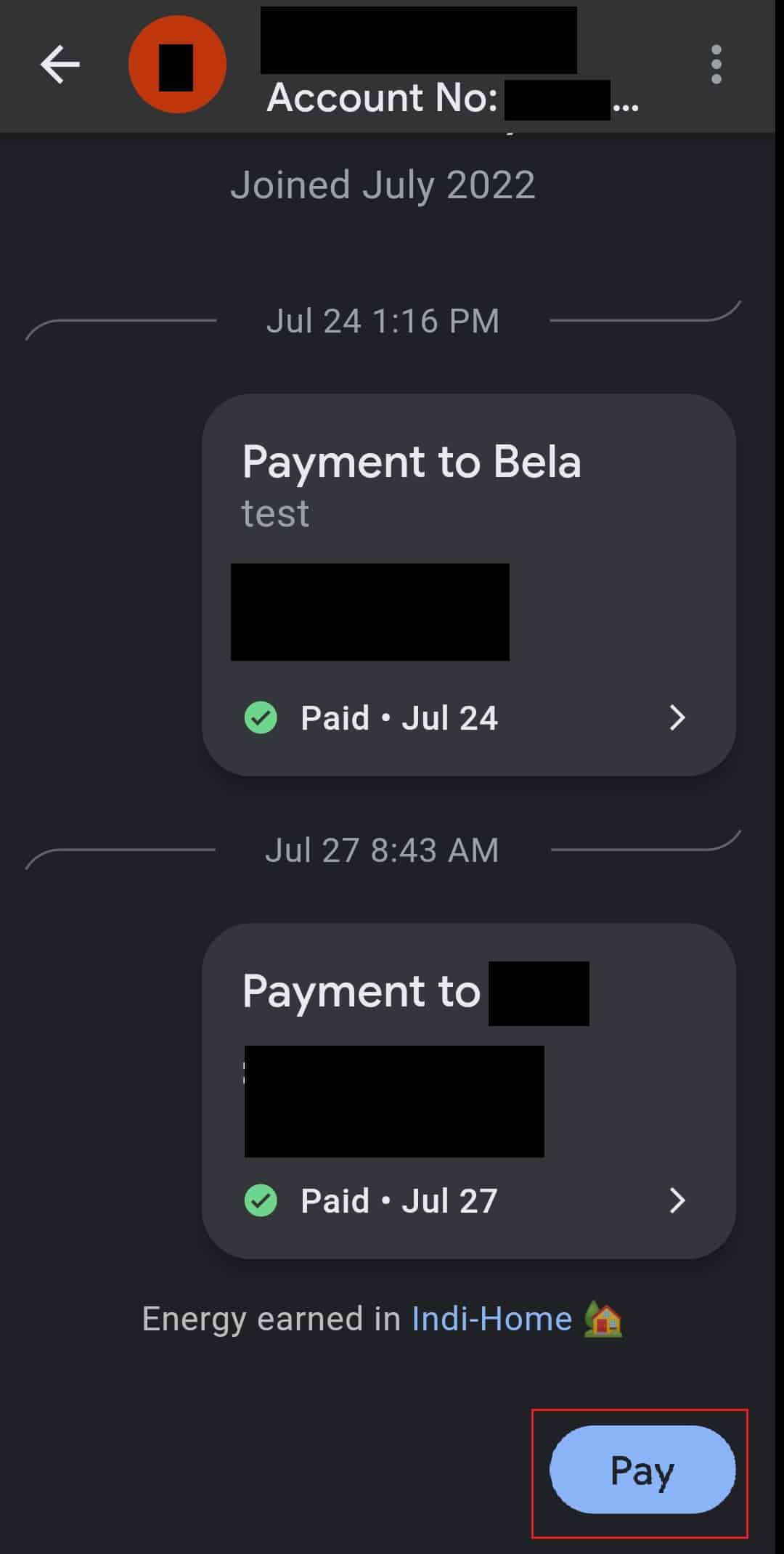
5. Πατήστε στο βέλος στο κάτω μέρος και επαληθεύστε τη διαδικασία.
Είναι το Google Pay Business διαθέσιμο για iOS;
Όχι, το Επιχείρηση Google Pay επί του παρόντος δεν είναι διαθέσιμο σε iPhone στην Ινδία. Η επιχείρηση GPay είναι διαθέσιμη μόνο σε τηλέφωνα Android, αλλά η Google ανακοίνωσε ότι το Google Pay για iOS θα είναι σύντομα διαθέσιμο. Επομένως, πρέπει να περιμένετε την κυκλοφορία της επιχείρησης GPay για iPhone.
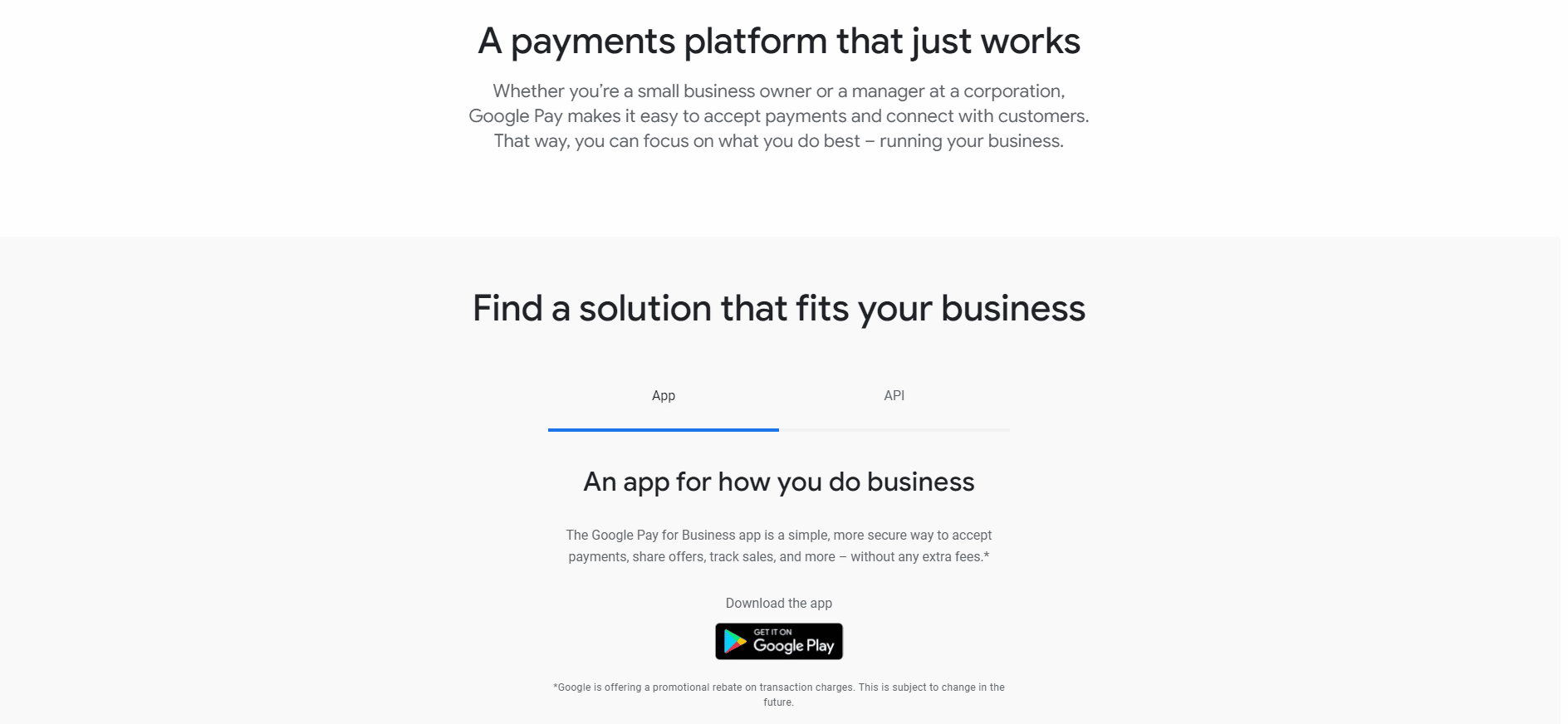
Συχνές Ερωτήσεις (FAQ)
Q1. Πώς να χρησιμοποιήσετε το Google Play σε δημόσια καταστήματα;
Απ. Το Google Pay για iPhone μπορεί να χρησιμοποιηθεί σε καταστήματα μέσω του τερματικού NFC (Near-Field Communications). Πατήστε στο iPhone σας στο τερματικό NFC του καταστήματος για να πληρώσετε μετρητά μέσω του GPay.
Ε2. Σε ποια μέρη γίνονται δεκτά το Google Pay;
Απ. Συνήθως, τα καταστήματα με πίνακες που αναγράφουν το Google Pay δέχονται πληρωμές με GPay. Παντοπωλεία, εστιατόρια, βενζινάδικα και άλλοι έμποροι λιανικής δέχονται πληρωμές μέσω κινητού τηλεφώνου.
Ε3. Πώς μπορώ να μεταφέρω το ποσό από το Google Pay σε τραπεζικό λογαριασμό;
Απ. Η μεταφορά ποσού στους λογαριασμούς σας στο Google Pay μεταφέρεται απευθείας στον συνδεδεμένο τραπεζικό λογαριασμό σας. Μπορείτε να ακολουθήσετε το παραπάνω Βήμα III για να συνδέσετε τον τραπεζικό σας λογαριασμό με την εφαρμογή GPay.
Ε4. Πώς μπορώ να αλλάξω την πληρωμή στο Google Pay;
Απ. Οι τρόποι πληρωμής μπορούν να αλλάξουν από το Σελίδα κέντρου πληρωμών Google σε ένα πρόγραμμα περιήγησης. Κάντε κλικ στους τρόπους πληρωμής και κάντε κλικ στο Επεξεργασία ή μπορείτε να το διαγράψετε κάνοντας κλικ στο Κατάργηση.
Q5. Λειτουργεί το Google Play σε iPhone;
Απ. Ναι, το Google Pay λειτουργεί σε iPhone, αλλά η επιχείρηση Google Pay δεν έχει ακόμη κυκλοφορήσει στην Ινδία.
Ε6. Υποστηρίζεται το Google Pay στο iPad;
Απ. Ναι, το GPay λειτουργεί σε συσκευές iPad και σε όλες τις συσκευές iOS με iOS 10.0 ή νεότερη έκδοση.
***
Ελπίζουμε ότι ο παραπάνω οδηγός του άρθρου σχετικά με τη Λήψη εφαρμογής Google Pay για iPhone και τον τρόπο χρήσης του είναι χρήσιμος για εσάς και ότι μπορέσατε να ακολουθήσετε σωστά τα βήματα για την αποτελεσματική χρήση της εφαρμογής Google Pay. Ενημερώστε μας για τυχόν απορίες σχετικά με το άρθρο στην παρακάτω ενότητα σχολίων.
